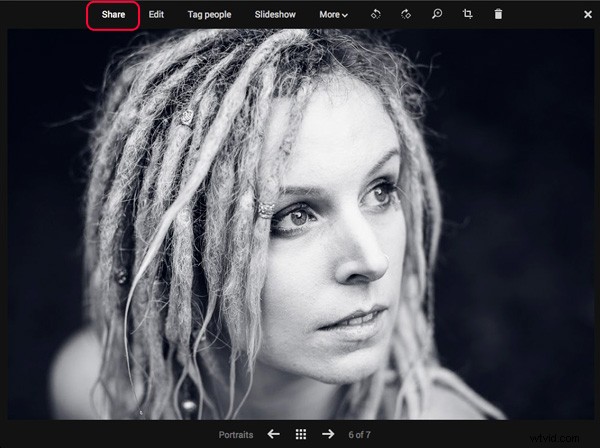
Negli articoli precedenti hai imparato:come creare un sito Web di foto utilizzando il plug-in Koken per Lightroom, come utilizzare il plug-in The Fader per aggiungere un dispositivo di scorrimento dell'opacità a Develop Presets e come caricare foto a 500 px utilizzando il proprio plug-in in (scorri verso il basso per leggere quella sezione).
Oggi vorrei dare un'occhiata ad altri plug-in di Lightroom che potresti trovare utili. Per chiarire, mi riferisco ai plug-in che aggiungono funzionalità extra a Lightroom consentendoti di fare cose con le foto finite. Non programmi come quelli realizzati da Nik o OnOne Software che sono anche plug-in, ma vengono utilizzati per modificare le foto.
Plugin Jeffrey Friedl
Jeffrey Friedl ha scritto molti plug-in per Lightroom (qui c'è un elenco completo). Ne evidenzierò alcuni interessanti qui, ma sentiti libero di controllare l'elenco completo al link sopra perché ci sono molte cose utili lì.
I plug-in di Jeffrey funzionano sulla base di donazioni. Possono essere scaricati e installati gratuitamente, ma smetteranno di funzionare correttamente dopo sei settimane a meno che non si registri il plug-in. Per registrarsi è necessario effettuare un pagamento tramite Paypal. L'importo da pagare dipende da te, il minimo è solo un centesimo, rendendo i plug-in praticamente gratuiti. Puoi pagare di più se desideri fare una donazione per sostenere il lavoro di Jeffrey.
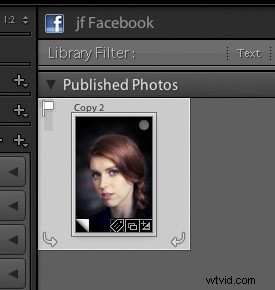
Esporta su Facebook
I servizi di pubblicazione di Lightroom hanno il supporto integrato per l'esportazione di immagini su Facebook. Tuttavia, le foto vengono pubblicate sulla tua pagina Facebook personale, non su una pagina aziendale. Il plug-in Esporta su Facebook di Jeffrey ti consente di pubblicare anche su pagine Facebook.
Per quelli di voi che non hanno familiarità con i servizi di pubblicazione di Lightroom, questi si trovano nel modulo Libreria e consentono di esportare le foto direttamente in una posizione sul disco rigido o in un sito Web di condivisione di foto come Flickr senza uscire da Lightroom. Si arriva da questo (foto a destra)> a questo (sotto), con un semplice clic del mouse.
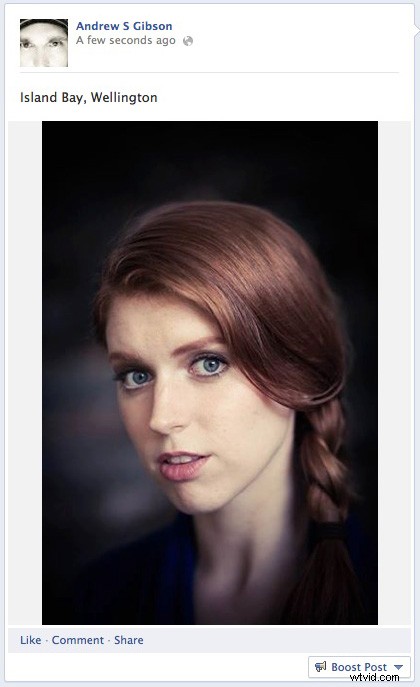
Esporta in PicasaWeb
I servizi di pubblicazione di Lightroom non supportano Google+, ma puoi aggirarlo utilizzando il plug-in Esporta in PicasaWeb. Gli album PicasaWeb vengono utilizzati da Google+ per archiviare le tue foto. Una volta che la tua foto è stata caricata in un album PicasaWeb, vai agli album fotografici nel tuo account Google+, seleziona la foto e fai clic su Condividi per condividerlo con le tue cerchie:
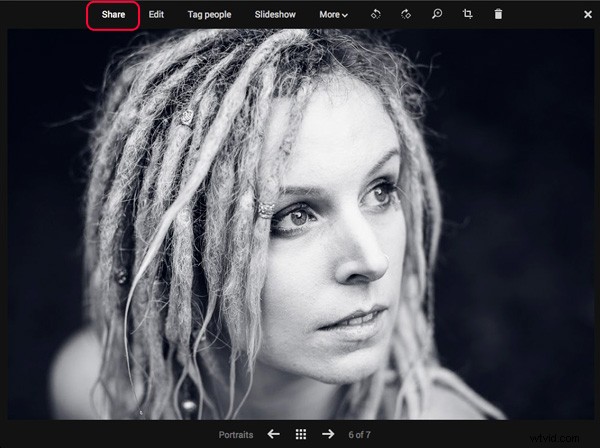
Esporta su Tumblr
Il plug-in Esporta su Tumblr ti consente di esportare immagini su un account Tumblr. Funziona in modo leggermente diverso dai due precedenti in quanto non imposta un servizio di pubblicazione. Invece, vai su File> Esporta e seleziona jf Tumblr da Esporta in menù in alto. Dovrai autenticare il tuo account Tumblr per iniziare:
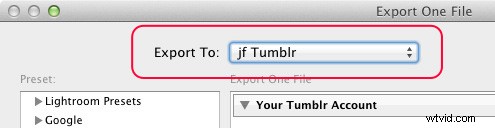
Adobe Plug-in Exchange
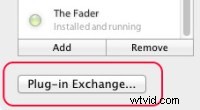
Se fai clic su Plug-in Exchange pulsante in Gestione plug-in di Lightroom il sito Web di Lightroom Exchange Classic si apre nel browser. Questo è il marketplace ufficiale di Adobe per i plug-in di Lightroom e i predefiniti di sviluppo. Troverai un'ampia gamma di entrambi i plug-in per fare qualsiasi cosa, inclusa l'esportazione di foto su SmugMug, Zenfolio e Dropbox.
Casella degli attrezzi del fotografo
Il sito Web Photographer's Toolbox vende plug-in scritti da Timothy Arnes, John Beardsworth e Matt Dawson. Non sono gratuiti, ma puoi provarli scaricandoli e utilizzandoli (entro i limiti di prova). Alcuni di essi, come LR/Mogrify 2, un plug-in che esporta le tue immagini con bordi, filigrane o annotazioni di testo, sono donazioni, permettendoti di decidere quanto vorresti pagare per il plug-in.
LR/Blog è un altro utile plug-in che ti consente di esportare le foto direttamente in un blog WordPress, Blogger o TypePad o in una galleria NextGEN per WordPress.
Creazione del sito web
Ho già menzionato Koken, un CMS (sistema di gestione dei contenuti) gratuito che ti consente di creare un sito Web di foto, ma ci sono un altro paio di siti Web che vendono plug-in più sofisticati per la creazione di siti Web di foto. Uno di questi è The Turning Gate e un altro è Lightroom-Blog di Sean McCormack. Dai un'occhiata a entrambi se desideri creare il tuo sito Web da Lightroom.
Installazione dei plug-in di Lightroom
Il modo più semplice per installare un plug-in di Lightroom è iniziare salvando il file non compresso in una cartella sul disco rigido del computer. Se utilizzi la stessa cartella per tutti i tuoi plug-in, saprai esattamente dove andare ogni volta.
In Lightroom, apri Gestione plug-in (File> Gestione plug-in ) e fai clic su Aggiungi pulsante in basso a sinistra. Vai alla cartella in cui è salvato il plug-in, selezionalo e fai clic su Aggiungi plug-in pulsante. Se ricevi un messaggio che ti chiede di aggiornare il catalogo, fai clic su Aggiorna pulsante. Da questo momento in poi il processo può variare, quindi controlla le istruzioni di installazione fornite con il plug-in che hai aggiunto per completare l'installazione e la configurazione.
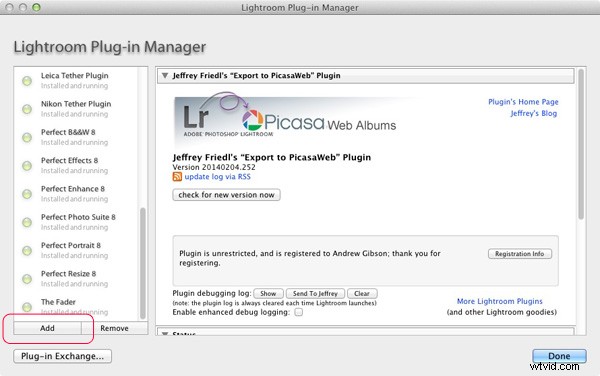
Altri plug-in
Di seguito sono riportati i collegamenti ai plug-in di Lightroom trattati negli articoli precedenti:
Plug-in Koken Lightroom
Plug-in Lightroom 500px
Il plug-in Fader Lightroom
Lascio a te
Ho toccato alcuni dei plug-in Lightroom più popolari o utili in questo articolo, ma non posso coprirli tutti. Quindi ora tocca a te. Quali plug-in di Lightroom hai utilizzato? Cosa consigli agli altri lettori? Fatecelo sapere nei commenti.
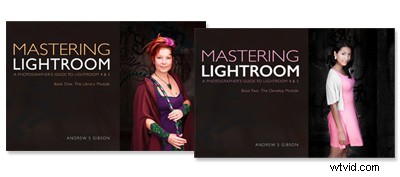
Come padroneggiare Lightroom:libro uno e due
Gli ebook My Mastering Lightroom sono una guida completa all'utilizzo dei moduli Libreria e Sviluppo di Lightroom. Scritti per Lightroom 4 e 5, ti guidano attraverso ogni pannello in entrambi i moduli e ti mostrano come importare e organizzare le tue immagini, utilizzare le raccolte e modificare in modo creativo le tue foto.
